So beheben Sie, dass CarPlay auf Ihrem iPhone und Ihrem Auto nicht funktioniert
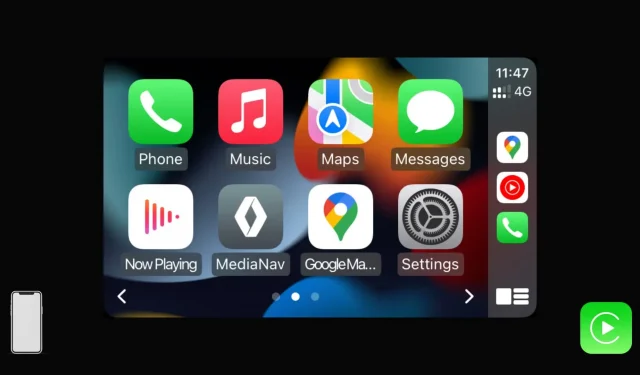
CarPlay ist in jedem iPhone 5 und neuer mit iOS 7.1 oder höher integriert. Damit können Sie in Ihrem Auto auf dem Dashboard-Bildschirm Musik genießen, Benachrichtigungen empfangen, die Navigation starten, Siri verwenden, Siri-Nachrichten lesen und vieles mehr.
Je nach Marke und Modell Ihres Fahrzeugs können Sie entweder kabelloses oder kabelgebundenes CarPlay nutzen. Aber wenn Sie CarPlay im Auto mit Ihrem iPhone nicht zum Laufen bringen können oder es nicht richtig funktioniert, finden Sie hier alle Lösungen, um solche Probleme zu beheben.
Wie richte ich CarPlay ein?
Befolgen Sie diese Schritte, wenn Sie CarPlay zum ersten Mal in Ihrem Auto verwenden:
1) Starten Sie das Auto und warten Sie, bis der Dashboard-Bildschirm geladen wird.
2) Befolgen Sie nun die folgenden Schritte, um Ihr iPhone mit dem Auto zu verbinden:
> Kabelgebundenes CarPlay: Die meisten Fahrzeuge unterstützen CarPlay über Kabel. Stecken Sie einfach das Lightning-Kabel in Ihr iPhone und das andere Ende in den USB-Anschluss Ihres Autos. Der USB-Anschluss Ihres Autos verfügt möglicherweise über ein CarPlay-, Smartphone- oder USB-Symbol.
> Kabelgebundenes und kabelloses CarPlay: Einige Fahrzeuge unterstützen sowohl kabelgebundenes als auch kabelloses CarPlay. Verbinden Sie in diesem Fall Ihr iPhone mit dem Auto (Schritte oben). Sobald dies erledigt ist, wird auf dem Bildschirm Ihres iPhones eine Warnung angezeigt, die Ihnen die Möglichkeit gibt, drahtloses CarPlay auf zukünftigen Fahrten zu verwenden.
> Wireless CarPlay: Wenn Ihr Auto nur Wireless CarPlay unterstützt, gehen Sie folgendermaßen vor:
- Halten Sie die Sprachsteuerungstaste Ihres Fahrzeugs gedrückt. Sie finden es höchstwahrscheinlich am oder in der Nähe des Lenkrads.
- Stellen Sie dann sicher, dass sich Ihr Autoradio im WLAN- oder Bluetooth-Modus befindet.
- Gehen Sie nun zu iPhone-Einstellungen > WLAN und stellen Sie sicher, dass WLAN aktiviert ist. Tippen Sie hier auf das CarPlay-Netzwerk und stellen Sie sicher, dass die automatische Verbindung aktiviert ist.
- Kehren Sie abschließend zur ersten Seite der iPhone-Einstellungen zurück und tippen Sie auf Allgemein > CarPlay. Wählen Sie hier Ihr Auto aus, um CarPlay zu verwenden, und richten Sie es ein.
So beheben Sie, dass CarPlay nicht mit Ihrem iPhone und Ihrem Auto funktioniert
1. Stellen Sie sicher, dass CarPlay in Ihrem Land verfügbar ist.
Wenn Sie CarPlay nicht nutzen können, prüfen Sie, ob es in Ihrem Land unterstützt wird. Seit November 2022 ist CarPlay in den folgenden Ländern offiziell verfügbar:
- Australien
- Österreich
- Belgien
- Brasilien
- Kanada
- Chile
- China (Festland)
- Dänemark
- Finnland
- Frankreich
- Deutschland
- Hongkong
- Indien
- Irland
- Israel
- Italien
- Japan
- Malaysia
- Mexiko
- Niederlande
- Neuseeland
- Norwegen
- Russland
- Saudi-Arabien (Die Karte ist hier in CarPlay nicht verfügbar.)
- Singapur
- Südafrika
- Südkorea
- Spanien
- Schweden
- Schweiz
- Taiwan
- Thailand
- Türkei
- Großbritannien
- Vereinigte Arabische Emirate
- Vereinigte Staaten
Wenn Ihr Land oder Ihre Region nicht aufgeführt ist , können Sie CarPlay möglicherweise nicht verwenden. Gehen Sie in diesem Fall zur iPhone-Einstellungen-App > Allgemein > Sprache & Region > Region und stellen Sie das oben aufgeführte Land ein. Starten Sie dann Ihr iPhone neu und prüfen Sie, ob Sie CarPlay verwenden können. Wenn das nicht funktioniert, probieren Sie Android Auto auf Ihrem Telefon oder dem Android-Telefon eines Familienmitglieds aus.
2. Überprüfen Sie, ob Ihr Auto mit CarPlay kompatibel ist.
Nicht jedes Auto funktioniert mit CarPlay. Apple stellt fest, dass mehr als 600 Automodelle von fast allen großen Herstellern CarPlay unterstützen. Die Fahrzeugliste kann hier eingesehen werden .
Wichtig: Auch wenn Ihr Auto nicht auf der Apple-Website aufgeführt ist, kann es mit CarPlay funktionieren. Beispielsweise ist mein Renault-Auto nicht als unterstütztes Modell auf der Apple-Website aufgeführt, aber CarPlay funktioniert einwandfrei mit dem integrierten Mediennavigationssystem meines Autos. Daher ist es am besten, die Kompatibilität auf der Apple-Website zu überprüfen, aber am besten sehen Sie auch in der Bedienungsanleitung Ihres Autos nach. Wenn es CarPlay unterstützt, sollten Sie einen entsprechenden Abschnitt im Handbuch lesen. Erkundigen Sie sich außerdem bei Ihrem Händler, ob das Auto, das er Ihnen verkauft hat, CarPlay unterstützt oder nicht.

3. Gehen Sie zum iPhone CarPlay-Bildschirm und stellen Sie die Verbindung wieder her
CarPlay kann sowohl kabelgebunden als auch kabellos funktionieren.
Bei relativ günstigeren oder älteren Modellen funktioniert CarPlay nur über ein Kabel, nicht über ein drahtloses Netzwerk. Sie müssen lediglich das Lightning-Kabel an Ihr iPhone und das andere Ende an den USB-Anschluss Ihres Autos anschließen. Beim ersten Mal wird Ihnen ein einfacher Installationsvorgang angezeigt. Und danach funktionieren alle zukünftigen Instanzen ohne jeglichen Konfigurationsprozess.
Während Sie ein Kabel anschließen oder versuchen, eine drahtlose Verbindung zu CarPlay herzustellen, tun Sie dies, während Sie sich auf diesem Bildschirm befinden: iPhone-Einstellungen > Allgemein > CarPlay.
Bitte beachten Sie, dass Ihr Fahrzeug möglicherweise nicht über einen USB-C-Anschluss, sondern über einen Standard-USB-A-Anschluss verfügt. Das mit Ihrem neu gekauften iPhone gelieferte Kabel verfügt an einem Ende über einen USB-C-Anschluss. Zum Anschließen müssen Sie also einen USB-A-zu-USB-C- Adapter oder ein Lightning-Kabel mit USB-A an einem Ende kaufen .
4. Wählen Sie CarPlay auf dem Autobildschirm.
Wenn Ihr Autosystem CarPlay nach dem Anschließen Ihres iPhones nicht automatisch startet, befolgen Sie diese Schritte, um manuell eine Verbindung herzustellen:
- Starten Sie das Auto und warten Sie, bis sich der Dashboard-Bildschirm vollständig einschaltet.
- Drücken Sie auf diesem Bildschirm die Quellentaste oder den Pfeil und wählen Sie Apple CarPlay aus.

Zusätzlich zu den oben genannten Schritten wird in den meisten Fällen jedes Mal, wenn Sie Ihr iPhone an den USB-Anschluss des Autos anschließen, die Schaltfläche „Apple CarPlay“ auf dem Startbildschirm Ihres Autos angezeigt. Berühren Sie dies, um CarPlay zu verwenden. So sieht es auf meiner Maschine aus:

5. Schalten Sie Siri ein
Ist Siri auf Ihrem iPhone deaktiviert? Wenn ja, schalten Sie es ein und versuchen Sie dann, eine Verbindung zu CarPlay herzustellen:
- Öffnen Sie die App „Einstellungen“ und tippen Sie auf „Siri & Suche“.
- Aktivieren Sie die Schalter für „Seitentaste/Home für Siri drücken“, „Siri zulassen, wenn gesperrt“ und „Hey Siri anhören“.

Versuchen Sie danach erneut, eine Verbindung zu CarPlay herzustellen. Es sollte funktionieren.
Verwandt: So rufen Sie Siri im Auto und auf allen anderen Apple-Geräten an
6. Deaktivieren Sie den Flugmodus für Wireless CarPlay.
Wenn Ihr Auto drahtloses CarPlay unterstützt und Sie versuchen, eine Verbindung herzustellen, aktivieren Sie den Flugmodus auf Ihrem iPhone. Warten Sie dann 15 Sekunden und schalten Sie den Flugmodus aus.

7. Schalten Sie Bluetooth ein und löschen Sie alte Verbindungen.
Gehen Sie zur iPhone-Einstellungen-App und stellen Sie sicher, dass Bluetooth aktiviert ist. Versuchen Sie von dort aus, alte Autoverbindungen zu löschen, wenn Sie diese aufgelistet sehen.

Gehen Sie dann zu den Bluetooth-Einstellungen Ihres Autos und wechseln Sie in den Kopplungsmodus. Ihr Fahrzeug sollte auf dem Bluetooth-Einstellungsbildschirm des iPhones unter „Andere Geräte“ angezeigt werden. Klicken Sie, um eine Verbindung herzustellen.
8. Stellen Sie sicher, dass CarPlay nicht blockiert oder eingeschränkt ist
Sie, jemand mit Zugriff auf Ihr iPhone oder Ihr Erziehungsberechtigter (wenn Sie ein Kind sind) können CarPlay von Screen Time blockieren, damit es nicht funktioniert.
So entsperren Sie CarPlay auf dem iPhone:
- Öffnen Sie die Einstellungen und tippen Sie auf Bildschirmzeit.
- Scrollen Sie nach unten und klicken Sie auf Inhalts- und Datenschutzbeschränkungen.
- Tippen Sie auf „Zugelassene Apps“ und stellen Sie sicher, dass der CarPlay-Schalter eingeschaltet ist.

Wenn Sie die oben genannten Schritte ausführen, überspringen Sie die verbleibenden Schritte, wenn Sie feststellen, dass die Bildschirmzeit nicht aktiviert ist oder Inhalts- und Datenschutzbeschränkungen deaktiviert sind.
9. Starten Sie iPhone und Gerät neu.
Dies ist ein wichtiger Schritt, der nicht übersprungen werden sollte. Wenn CarPlay immer noch nicht funktioniert, schalten Sie Ihr iPhone aus und wieder ein. Schalten Sie Ihr Auto während des Neustarts Ihres iPhones unbedingt aus und wieder ein.
10. Verwenden Sie ein anderes Lightning-Kabel
Wenn ein Lightning-Kabel mit CarPlay nicht funktioniert, versuchen Sie es mit einem anderen. Stellen Sie dabei sicher, dass das Kabel nicht zu weit in den USB-Anschluss Ihres Fahrzeugs gesteckt wird, da dies zu einem Gang zur Autowerkstatt führen könnte!
11. Probieren Sie einen anderen USB-Anschluss an Ihrem Auto aus.
Verfügt Ihr Auto über mehr als einen USB-Anschluss? Wenn ja, versuchen Sie es mit einem anderen und sehen Sie, ob es hilft. Probieren Sie auch verschiedene Anschlüsse aus, wenn Sie eine USB-Anschlusserweiterung oder ein ähnliches Gerät verwenden .
12. Aktivieren Sie CarPlay für Ihr iPhone in den Autoeinstellungen.
Wenn Sie CarPlay zuvor nutzen konnten, es aber aus dem Nichts nicht mehr funktionierte, besteht die Möglichkeit, dass Sie oder jemand, der Ihr Auto fährt, CarPlay für Ihr iPhone deaktiviert hat. Nun unterscheiden sich die Schritte zur erneuten Aktivierung von Fahrzeug zu Fahrzeug. Aber so sieht es bei meinem Renault aus:
- Klicken Sie auf dem ersten Multimedia-Bildschirm des Fahrzeugsystems auf „Einstellungen“.
- Wählen Sie die Registerkarte Verbindung.
- Klicken Sie auf Liste der Smartphone-Geräte anzeigen.
- Stellen Sie von hier aus sicher, dass neben „iPhone“ die Option „Ja“ aktiviert ist.

Sobald dies erledigt ist, sollte CarPlay nach dem Neustart des Autos oder dem Trennen und erneuten Anschließen des Lightning-Kabels funktionieren.
Zusätzliche Informationen: Wenn ich CarPlay für iPhone mit den oben genannten Schritten deaktiviere, erkennt mein Auto mein iPhone als iPod und zeigt die iOS-Musikwiedergabe auf dem Autobildschirm an. Dies ist bei Ihrer Maschine möglicherweise nicht der Fall.
13. Erlauben Sie CarPlay, wenn Ihr iPhone gesperrt ist
Können Sie die Verbindung zu Ihrem Auto nur herstellen, wenn Ihr iPhone entsperrt ist und nicht, wenn es gesperrt ist? Wenn ja, befolgen Sie diese Schritte, um CarPlay auf einem gesperrten iPhone zuzulassen:
- Öffnen Sie „Einstellungen“ und klicken Sie auf „Allgemein“.
- Tippen Sie auf CarPlay.
- Wählen Sie Ihr Auto im Bereich „Mein Auto“ aus.
- Aktivieren Sie den Schalter „CarPlay bei Sperrung zulassen“.

Von nun an kann Ihr iPhone CarPlay ausführen, ohne dass Face ID, Touch ID oder Passcode-Authentifizierung erforderlich sind.
14. Aktualisieren Sie Ihr iPhone
Gehen Sie zur App „Einstellungen“ > „Allgemein“ > „Software-Update“ und laden Sie die neueste Version von iOS herunter und installieren Sie sie. Sobald Ihr iPhone aktualisiert ist, versuchen Sie erneut, eine Verbindung zu CarPlay herzustellen.
15. Aktualisieren Sie Ihr CarPlay-Autoradio auf die neueste Firmware.
Möglicherweise erhält auch das Multimediasystem Ihres Autos Updates. Gehen Sie zu den Einstellungen und suchen Sie nach der Option zum Aktualisieren.
16. Vergessen Sie das Auto und fügen Sie es wieder zu CarPlay hinzu
Früher konnten Sie sich mit CarPlay verbinden, aber jetzt funktioniert es nicht oder verursacht Verbindungsprobleme? Wenn ja, entfernen Sie Ihr Auto aus CarPlay und fügen Sie es erneut hinzu. Hier ist wie:
- Öffnen Sie die Einstellungen-App auf Ihrem iPhone und tippen Sie auf Allgemein.
- Wählen Sie CarPlay aus der Liste aus.
- Tippen Sie im Abschnitt „Mein Auto“ auf Ihr Auto.
- Klicken Sie auf Dieses Auto vergessen > Vergessen.

Nachdem Sie die oben genannten Schritte ausgeführt haben, starten Sie Ihr iPhone neu, starten Sie Ihr Auto neu und stellen Sie die Verbindung zu kabelgebundenem oder kabellosem CarPlay wieder her. Jetzt sollte das funktionieren.
17. Lesen Sie die Bedienungsanleitung Ihres Autos
Höchstwahrscheinlich haben Sie mit Ihrem Auto eine Bedienungsanleitung erhalten. Schauen Sie sich die Indexseite an und sehen Sie, ob Sie etwas zu CarPlay finden. In den meisten Fällen hilft Ihnen die Bedienungsanleitung des Fahrzeugs beim Einstieg in CarPlay und andere Grundlagen.

18. Setzen Sie alle Einstellungen zurück und versuchen Sie es erneut.
Wenn alles andere fehlschlägt, setzen Sie abschließend alle iPhone-Einstellungen zurück. Dadurch werden keine Daten (Fotos, Videos, Musik, Apps usw.) von Ihrem iPhone gelöscht, aber alle Einstellungen, die Sie geändert oder hinzugefügt haben, werden durch die Werkseinstellungen ersetzt. Dies sollte Probleme mit CarPlay beheben, wenn sie durch Ihr iPhone verursacht wurden.
Falls das Problem bei Ihrem Fahrzeug liegt, besteht Ihre letzte Möglichkeit darin, den Händler zu kontaktieren oder es zu einem Händler/Servicecenter zu bringen.
CarPlay funktioniert jetzt!
Ich hoffe, dass Sie CarPlay jetzt nutzen können und dass die oben genannten Lösungen zur Lösung des Problems beigetragen haben. Wenn Sie weitere Tipps haben, die für Sie funktioniert haben, teilen Sie diese bitte in den Kommentaren unten mit allen.



Schreibe einen Kommentar